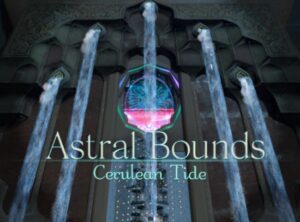いつものようにMacを開いて作業していると・・「あれ?デスクトップがキレイになった?」って経験ありませんか?
おそらくこの記事を読んでいるあなたのMacには、デスクトップに何も表示されていないんじゃないですか?
僕もこの記事を書く少し前にMacのデスクトップに何も表示されなくなってしまいました。
好きなアニメキャラの壁紙も表示されなくなってしまって、まるで購入したばかりのMacのような状態になってしまったのです。
- データが消えたのかな?
- 大事なファイルとか置いてあったのに・・
- デスクトップのデータを戻したい
きっとこんなことを考えていると思います。
Macってついついデスクトップにフォルダ作って、いろいろなファイルを入れて仮保管してしまいますから・・。
結論から言うと、僕はすぐにデータを復活させることができました。
おそらく僕と同じ症状の人なら簡単にデスクトップを元に戻せると思います。
今回はMacのデスクトップにあったデータが消えてしまった人向けに、消えたデータを元に戻す方法を紹介していきたいと思います!
目次だよ
Macのデスクトップからデータが消えた!復活させる方法
iCloud Diverがオフになっているかも

デスクトップのデータが消えてしまった原因は、iCloud DriveがOFFになっていることが原因かもしれません。
「いやいやそんな設定したことないけど?」って人もいるかもですが、何かの拍子に勝手にOFFになることがあります。
iCloud Diverの場所は「システムと環境設定」➡︎「iCloud Diver」と進み、上の画像の赤枠部分にチェックが入っているか確認してみてください。
iCloud DriveとはAppleが提供するオンラインストーレージサービス
iCloud DriveとはAppleが提供するオンラインストレージサービスです。
iPhoneやMacなどApple製品を使っていると無償で5Gまで利用できるサービスです。
Macの場合は設定をONにしておくと、Macのデスクトップと書類フォルダにあるファイルが自動的にiCloud Driveに保存されるようになっています。
何らかの拍子にOFFになってしまうと、デスクトップ上に表示されていたデータが消えてしまうこともあるようです・・。
自分で設定した覚えが無くても勝手に切り替わることもある
絶対に自分でそんな設定していない!
と言う人でも、Mac側の処理ミスなのかわかりませんが、勝手にONからOFFに切り替わることがあります。
これはMacに限らず他のOSでもたまにあることですが、もしもデスクトップからデータが消えてしまった場合はiCloud Driveにチェックが入っているかどうか確認してみましょう。
Macのデスクトップから消えたデータを復活させる方法:まとめ

今回はMacのデスクトップから消えたデータを復活させる方法について紹介させていただきました!
この方法でデータが復活すると良いんですが、もしも復活しない場合はTime Machineを使ってバックアップデータを戻す方法もあります。
僕自身も何でこうなったのかわからないですが、いつも通り仕事から帰ってきてMacを使っていて少し経つとデスクトップのデータが消えてしまって慌てました。
再起動しても復活しないので本気でデータが無くなったと焦りました^^;
この方法であなたのMacのデータも復活すると良いですね!
データが復活したら壁紙は元に戻っていますか?
もしかしたらもう一度再設定する必要があるかもしれません。
こちらの記事でMacの壁紙を変更する方法を紹介しているので参考にしてみてくださいね!
fa-hand-o-right【Mac】壁紙を変更する方法!好きな画像をデスクトップ背景に設定しよう!
fa-check-square-oその他Mac関連の記事はこちらもどうぞ!
fa-hand-o-rightMacの空き容量を確認する方法!その他って何?削除する方法はある?
fa-hand-o-rightMacでプレビューが読み込んだまま固まったときの対処法!
fa-hand-o-rightMacで絵文字を使うには?キーボード同時押しで絵文字入力をしよう!
fa-hand-o-rightMacをダークモードにする方法!長時間作業から目への負担を軽減したい!
fa-hand-o-rightMacでマウスの動きが急に速くなった!マウスの移動速度を変更する方法


































![VRChatワールド紹介 まろの港町 -Port town-[Night] サムネイル](https://neet-blog-happily.com/wp-content/uploads/2025/07/VRChatワールド紹介-まろの港町-Port-town-[Night]-サムネイル-300x223.jpg)